如何使用HTML5实现拖放单个元素
如何使用HTML5实现拖放单个元素?本篇文章将给大家介绍关于实现拖放HTML元素的JavaScript代码,下面一起来看具体的实现内容。

通过使用HTML5的拖放功能,您可以拖放HTML页面元素
我们来看具体的示例
代码如下
SimpleDragDrop.html
<!DOCTYPE html>
<html>
<head>
<meta charset="utf-8" />
<title></title>
<link rel="stylesheet" href="SimpleDragDrop.css" />
<script>
function load() {
var box = document.querySelector('.box');
box.addEventListener('dragstart', onDragStart, false);
var zone = document.querySelector('.dropzone');
zone.addEventListener('dragover', onDragOver, false);
zone.addEventListener('drop', onDrop, false);
}
function onDragStart(e) {
e.dataTransfer.setData('text', this.id);
}
function onDragOver(e) {
e.preventDefault();
this.textContent = 'onDragOver';
}
function onDrop(e) {
e.preventDefault();
this.textContent = 'onDrop';
}
</script>
</head>
<body onload="load();">
<div class="box" draggable="true"></div>
<div id="dropzone" class="dropzone">
</div>
</body>
</html>SimpleDragDrop.css
.box {
width:32px;
height:32px;
border:solid 1px #002f9f;
}
.dropzone {
margin-top:16px;
margin-bottom:16px;
width: 280px;
height: 64px;
border: solid 1px #808080;
}说明:
<div class="box" draggable="true"></div> <div id="dropzone" class="dropzone"></div>
页面上显示两个上述的div,可以使用class =“box”,id =“dropzone”拖动的对象是放置接受区域的div。对于可拖动对象,可以将draggable =“true”设置为可拖动对象。
function load() {
var box = document.querySelector('.box');
box.addEventListener('dragstart', onDragStart, false);
var zone = document.querySelector('.dropzone');
zone.addEventListener('dragover', onDragOver, false);
zone.addEventListener('drop', onDrop, false);
}
function onDragStart(e) {
e.dataTransfer.setData('text', this.id);
}
function onDragOver(e) {
e.preventDefault();
this.textContent = 'onDragOver';
}
function onDrop(e) {
e.preventDefault();
this.textContent = 'onDrop';
}上面的代码为每个元素分配拖放事件。
对于要拖动的元素,我们设置“dragstart”事件。启动拖动时,将执行onDragStart函数。
对于要删除的元素,设置“dragover”“drop”事件。当拖动的元素进入拖放区域,onDragOver功能被执行,当元件被丢弃onDrop功能将被执行。
在dragstart的情况下,你必须编写代码来设置dataTransfer对象的值。它不使用插入dataTransfer中的值,但是如果没有这个代码的话,在没有数据的情况下也会实现。
运行结果
使用Web浏览器显示上述HTML文件。将显示如下所示的效果。
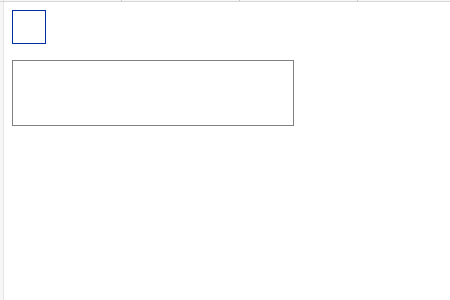
拖动顶部的方框。如果将其拖动到底部框架,框架中将显示“onDragOver”。
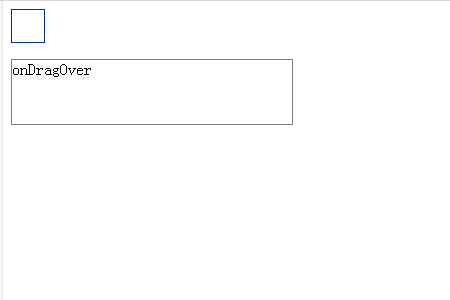
将其放在框架中时,框架中会显示“onDrop”字符。
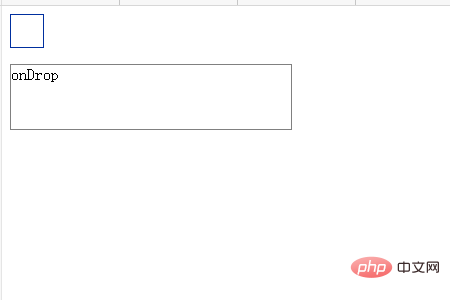
示例2:添加了事件的拖放元素的方法
代码如下
SimpleDragDrop2.html
<!DOCTYPE html>
<html>
<head>
<meta charset="utf-8" />
<title></title>
<link rel="stylesheet" href="SimpleDragDrop2.css" />
<script>
function load() {
var box = document.querySelector('.box');
box.addEventListener('dragstart', onDragStart, false);
box.addEventListener('dragend', onDragEnd, false);
var box = document.querySelector('.dropzone');
box.addEventListener('dragenter', onDragEnter, false);
box.addEventListener('dragover', onDragOver, false);
box.addEventListener('dragleave', onDragLeave, false);
box.addEventListener('drop', onDrop, false);
}
function onDragStart(e) {
e.dataTransfer.setData('Text', this.id);
this.textContent = 'onDragStart';
}
function onDragEnd(e) {
this.textContent = 'onDragEnd';
}
function onDragEnter(e) {
this.textContent = 'onDragEnter';
}
function onDragOver(e) {
e.preventDefault();
this.textContent = 'onDragOver';
}
function onDragLeave(e) {
this.textContent = 'onDragLeave';
}
function onDrop(e) {
e.preventDefault();
this.textContent = 'onDrop';
}
</script>
</head>
<body onload="load();">
<div id="box" class="box" draggable="true"></div>
<div id="dropzone" class="dropzone"></div>
</body>
</html>SimpleDragDrop.css
.box {
width:32px;
height:32px;
border:solid 1px #d01313;
}
.dropzone {
margin-top:16px;
margin-bottom:16px;
width: 280px;
height: 64px;
border: solid 1px #808080;
}说明:
<div class="box" draggable="true"></div> <div id="dropzone" class="dropzone"></div>
如上例所示,页面上显示两页DIV。对于可拖动对象,请将draggable =“true”设置为可拖动对象。
function load() {
var box = document.querySelector('.box');
box.addEventListener('dragstart', onDragStart, false);
box.addEventListener('dragend', onDragEnd, false);
var box = document.querySelector('.dropzone');
box.addEventListener('dragenter', onDragEnter, false);
box.addEventListener('dragover', onDragOver, false);
box.addEventListener('dragleave', onDragLeave, false);
box.addEventListener('drop', onDrop, false);
}
function onDragStart(e) {
e.dataTransfer.setData('Text', this.id);
this.textContent = 'onDragStart';
}
function onDragEnd(e) {
this.textContent = 'onDragEnd';
}
function onDragEnter(e) {
this.textContent = 'onDragEnter';
}
function onDragOver(e) {
e.preventDefault();
this.textContent = 'onDragOver';
}
function onDragLeave(e) {
this.textContent = 'onDragLeave';
}
function onDrop(e) {
e.preventDefault();
this.textContent = 'onDrop';
}上面的代码为每个元素分配拖放事件。
“dragstart”和“dragend”事件被分配给拖动侧的元素。一旦开始拖动,调用ondstart函数,拖动结束后,将被调用ondos agEs函数。
“dragenter”,“dragover”,“dragleave”和“drop”事件被分配给要拖动的元素。当拖动的元素进入拖放区域,执行onDragEnter函数的功能,在拖拽区域内拖动的状态下执行onDragOver函数,从拖拽的区域出来的话,将执行OnDragLeave函数。下拉拖动的元素时,将执行onDrop函数。
运行结果
使用Web浏览器显示上述HTML文件。将显示如下所示的效果。
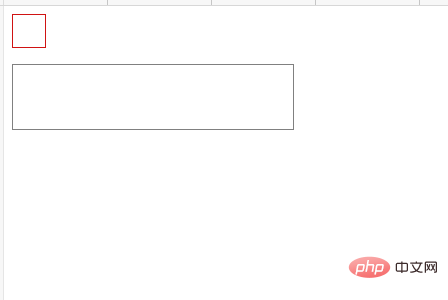
拖动红色区域的方形区域。字符“onDragStart”显示在该区域中。
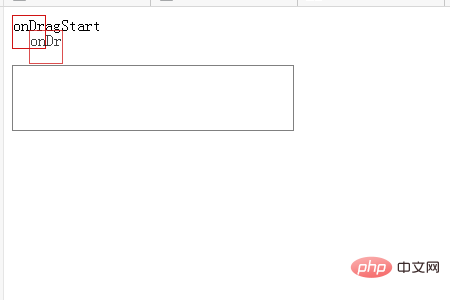
当你松开拖动时,你会看到“onDragEnd”的角色红框中的区域。
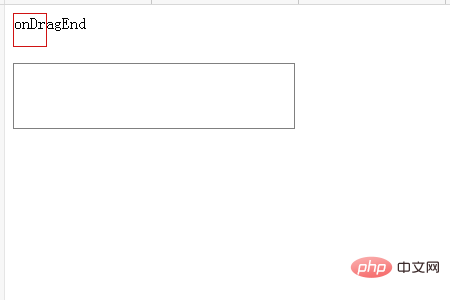
再次拖动红框区域。当拖放到底部区域时,在放置区域中显示字符“onDragOver”。
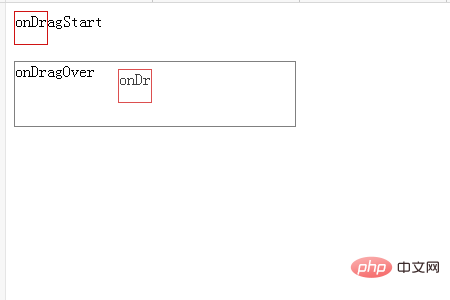
当你放开拖到拖放区域红框的区域,你会看到“onDrop”的字符在底部区域中。
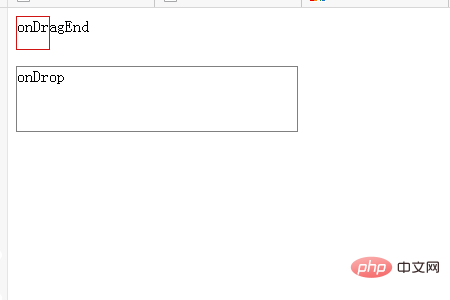
再次拖动红框以与放置区域重叠。将显示“onDragOver”字符。
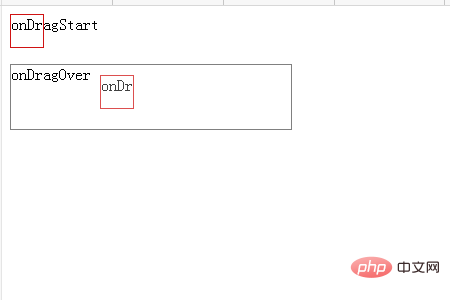
拖动红框并将其拖动到拖放区域之外。放置区域中的字符显示变为“onDragLeave”。
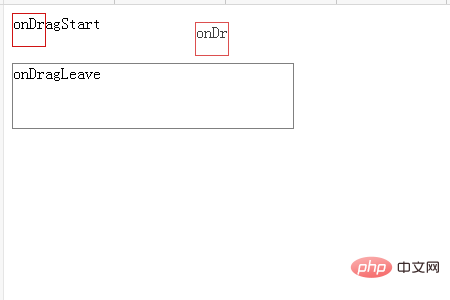
以上是如何使用HTML5实现拖放单个元素的详细内容。更多信息请关注PHP中文网其他相关文章!

热AI工具

Undresser.AI Undress
人工智能驱动的应用程序,用于创建逼真的裸体照片

AI Clothes Remover
用于从照片中去除衣服的在线人工智能工具。

Undress AI Tool
免费脱衣服图片

Clothoff.io
AI脱衣机

Video Face Swap
使用我们完全免费的人工智能换脸工具轻松在任何视频中换脸!

热门文章

热工具

记事本++7.3.1
好用且免费的代码编辑器

SublimeText3汉化版
中文版,非常好用

禅工作室 13.0.1
功能强大的PHP集成开发环境

Dreamweaver CS6
视觉化网页开发工具

SublimeText3 Mac版
神级代码编辑软件(SublimeText3)
 h5项目怎么运行
Apr 06, 2025 pm 12:21 PM
h5项目怎么运行
Apr 06, 2025 pm 12:21 PM
运行 H5 项目需要以下步骤:安装 Web 服务器、Node.js、开发工具等必要工具。搭建开发环境,创建项目文件夹、初始化项目、编写代码。启动开发服务器,使用命令行运行命令。在浏览器中预览项目,输入开发服务器 URL。发布项目,优化代码、部署项目、设置 Web 服务器配置。
 H5页面制作究竟指什么
Apr 06, 2025 am 07:18 AM
H5页面制作究竟指什么
Apr 06, 2025 am 07:18 AM
H5 页面制作是指使用 HTML5、CSS3 和 JavaScript 等技术,创建跨平台兼容的网页。其核心在于浏览器解析代码,渲染结构、样式和交互功能。常见技术包括动画效果、响应式设计和数据交互。为避免错误,应使用开发者工具调试;而性能优化和最佳实践则包括图像格式优化、减少请求和代码规范等,以提高加载速度和代码质量。
 h5怎么制作点击图标
Apr 06, 2025 pm 12:15 PM
h5怎么制作点击图标
Apr 06, 2025 pm 12:15 PM
制作 H5 点击图标的步骤包括:在图像编辑软件中准备方形源图像。在 H5 编辑器中添加交互性,设置点击事件。创建覆盖整个图标的热点。设置点击事件的操作,如跳转页面或触发动画。导出 H5 文档为 HTML、CSS 和 JavaScript 文件。将导出的文件部署到网站或其他平台。
 H5页面制作适合哪些应用场景
Apr 05, 2025 pm 11:36 PM
H5页面制作适合哪些应用场景
Apr 05, 2025 pm 11:36 PM
H5(HTML5)适合应用于轻量级应用,如营销活动页面、产品展示页面和企业宣传微网站。它优势在于跨平台性和丰富的交互性,但局限性在于复杂的交互和动画、本地资源访问和离线功能。
 H5指的是什么?探索上下文
Apr 12, 2025 am 12:03 AM
H5指的是什么?探索上下文
Apr 12, 2025 am 12:03 AM
H5referstoHTML5,apivotaltechnologyinwebdevelopment.1)HTML5introducesnewelementsandAPIsforrich,dynamicwebapplications.2)Itsupportsmultimediawithoutplugins,enhancinguserexperienceacrossdevices.3)SemanticelementsimprovecontentstructureandSEO.4)H5'srespo
 H5页面制作是前端开发吗
Apr 05, 2025 pm 11:42 PM
H5页面制作是前端开发吗
Apr 05, 2025 pm 11:42 PM
是的,H5页面制作是前端开发的重要实现方式,涉及HTML、CSS和JavaScript等核心技术。开发者通过巧妙结合这些技术,例如使用<canvas>标签绘制图形或使用JavaScript控制交互行为,构建出动态且功能强大的H5页面。
 什么是H5编程语言?
Apr 03, 2025 am 12:16 AM
什么是H5编程语言?
Apr 03, 2025 am 12:16 AM
H5不是独立编程语言,而是HTML5、CSS3和JavaScript的集合,用于构建现代Web应用。1.HTML5定义网页结构和内容,提供新标签和API。2.CSS3控制样式和布局,引入动画等新特性。3.JavaScript实现动态交互,通过DOM操作和异步请求增强功能。
 h5怎么制作弹窗
Apr 06, 2025 pm 12:12 PM
h5怎么制作弹窗
Apr 06, 2025 pm 12:12 PM
H5 弹窗制作步骤:1. 确定触发方式(点击式、时间式、退出式、滚动式);2. 设计内容(标题、正文、行动按钮);3. 设置样式(大小、颜色、字体、背景);4. 实现代码(HTML、CSS、JavaScript);5. 测试和部署。






